音响能连电脑吗 win10 台式电脑 蓝牙音箱 连接教程
更新时间:2024-04-04 13:04:09作者:xtang
在如今数字化高度发展的时代,音响设备已经成为我们生活中不可或缺的一部分,而随着技术的不断升级,许多音响设备现已支持蓝牙连接功能,使得我们在享受音乐的同时更加便利。对于使用win10台式电脑的用户来说,连接蓝牙音箱可能会遇到一些困难,但只要掌握了正确的连接方法,便能轻松实现音响与电脑的无线连接。接下来我们就来了解一下如何让蓝牙音箱成功连接到win10台式电脑。
步骤如下:
1.先打开蓝牙音箱的开关,没电的话可以充着电打开开关!

2.在电脑右下角打开向上的箭头,点击蓝牙图标进入蓝牙界面。
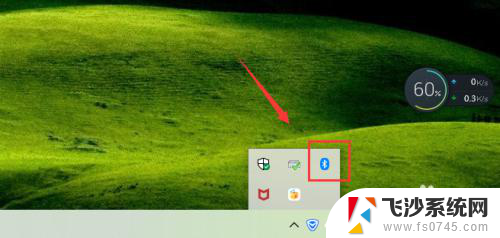
3.点击添加蓝牙或其它设备,如下图!
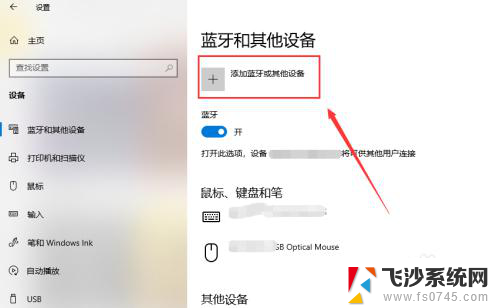
4.选择蓝牙,进行蓝牙设备的搜索工作!
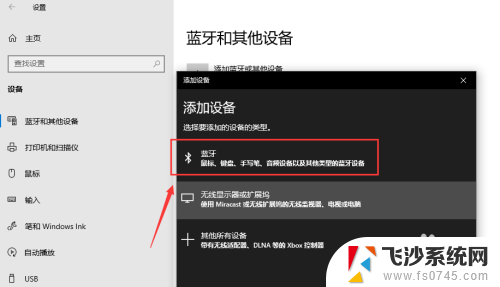
5.搜索到蓝牙音箱后点击音箱进入连接界面,连接需要一点时间!
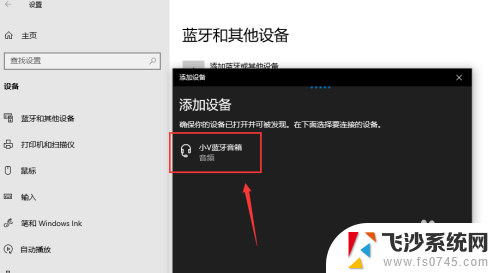
6.你的设备连接已经成功,这样就是蓝牙配对连接好啦。下面可以开始音乐播放了,我试了下很不错!
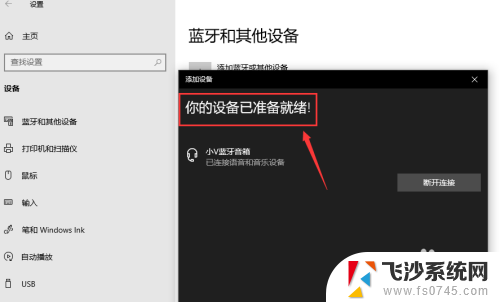

7.总结;
1、打开蓝牙音箱的开关
2、台式电脑打开蓝牙界面,搜索蓝牙设备
3、蓝牙设备进行配对,连接成功台式电脑就能播放声音了。
以上就是音响能否连接电脑的全部内容,如果您遇到这种情况,可以按照以上方法解决,希望对大家有所帮助。
音响能连电脑吗 win10 台式电脑 蓝牙音箱 连接教程相关教程
-
 台式电脑可以接蓝牙音响吗 win10台式电脑如何连接蓝牙音箱教程
台式电脑可以接蓝牙音响吗 win10台式电脑如何连接蓝牙音箱教程2023-12-09
-
 联想台式电脑可以连接蓝牙音箱吗 win10台式电脑如何连接蓝牙音箱教程
联想台式电脑可以连接蓝牙音箱吗 win10台式电脑如何连接蓝牙音箱教程2024-02-26
-
 台式电脑可以蓝牙连接音响吗 win10台式电脑蓝牙音箱连接方法
台式电脑可以蓝牙连接音响吗 win10台式电脑蓝牙音箱连接方法2024-07-08
-
 蓝牙音箱可以在台式电脑上用吗? win10台式电脑如何连接蓝牙音箱教程
蓝牙音箱可以在台式电脑上用吗? win10台式电脑如何连接蓝牙音箱教程2024-01-10
- 台式电脑如何连蓝牙音箱 win10台式电脑蓝牙音箱连接教程
- 蓝牙音箱能用在台式电脑上吗 win10台式电脑蓝牙音箱连接方法
- 台式电脑可以无线连接音响吗 win10台式电脑如何设置蓝牙连接音箱
- 音箱可以连接蓝牙吗 win10蓝牙音箱连接教程
- 台式电脑主机可以连接蓝牙音响吗 win10如何连接蓝牙音箱
- 蓝牙音响如何打开 win10蓝牙音箱连接教程
- 输入法 顿号 win10默认输入法怎么打顿号符号
- 电脑切换打字键在哪里 Win10输入法怎么关闭
- 桌面壁纸更换设置方法 Win10怎么更换桌面背景图片
- 怎样提高电脑音量 Win10电脑声音调整不够大怎么办
- 系统自带的软件卸载了怎么恢复 Windows10自带应用卸载与恢复教程
- win10专业版插上耳机无声音解决办法 电脑插耳机没声音怎么调整设置
win10系统教程推荐
- 1 电脑切换打字键在哪里 Win10输入法怎么关闭
- 2 系统自带的软件卸载了怎么恢复 Windows10自带应用卸载与恢复教程
- 3 win10专业版插上耳机无声音解决办法 电脑插耳机没声音怎么调整设置
- 4 win10系统装网络打印机 Windows10 IP地址添加网络打印机教程
- 5 手柄怎么校准 WIN10游戏手柄校准方法
- 6 电脑开机windows一直转圈 Win10开机一直转圈圈怎么解决
- 7 怎么删除另一个系统 win10系统开机双系统如何删除多余的系统
- 8 windows10怎么查看wifi密码 win10系统WiFi密码怎么查看
- 9 win10系统清理垃圾代码 Win10清理系统垃圾指令代码
- 10 桌面任务栏如何隐藏 Win10任务栏隐藏方法